Comment faire attendre Siri plus longtemps avant de traiter votre demande et de répondre
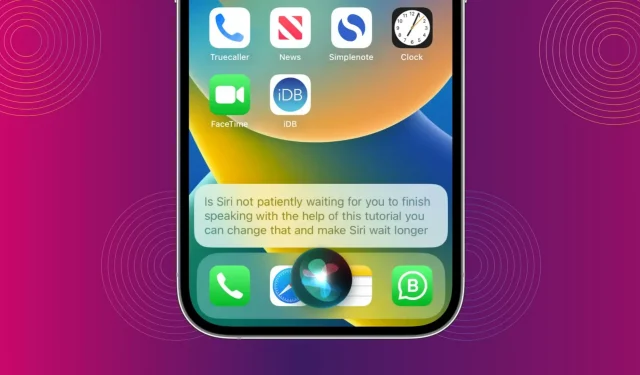
Vous pouvez faire attendre Siri plus longtemps et continuer à écouter jusqu’à ce que vous ayez fini de parler. Dans ce guide rapide, nous allons vous montrer comment procéder et augmenter le temps de pause de Siri afin que l’Assistant attende patiemment la fin de votre commande vocale avant de commencer à travailler dessus.
Problème
Lorsque vous utilisez Siri, en particulier lorsque vous n’êtes pas tout à fait sûr d’une question et que vous faites une pause pour réfléchir, vous remarquerez peut-être qu’au moment où vous hésitez ou faites une pause, Siri arrête d’écouter et commence à travailler sur votre demande en fonction de ce qu’elle a entendu jusqu’à présent. point. Cela conduit très probablement à des réponses incorrectes ou inutiles de l’assistant vocal.
En d’autres termes, Siri peut agir jusqu’au bon moment et ne pas vous donner la possibilité de réfléchir (ou d’hésiter) après l’avoir invoqué.
Mais vous pouvez changer cela en utilisant ces deux conseils.
1. Maintenez le bouton Siri enfoncé
Lorsque vous appuyez longuement sur le bouton latéral ou d’accueil pour activer Siri, ne relâchez pas le bouton. Au lieu de cela, maintenez le bouton enfoncé et prononcez une commande vocale avec n’importe quel nombre de pauses et de pauses. Siri écoutera pendant que vous maintenez le bouton latéral ou le bouton d’accueil.
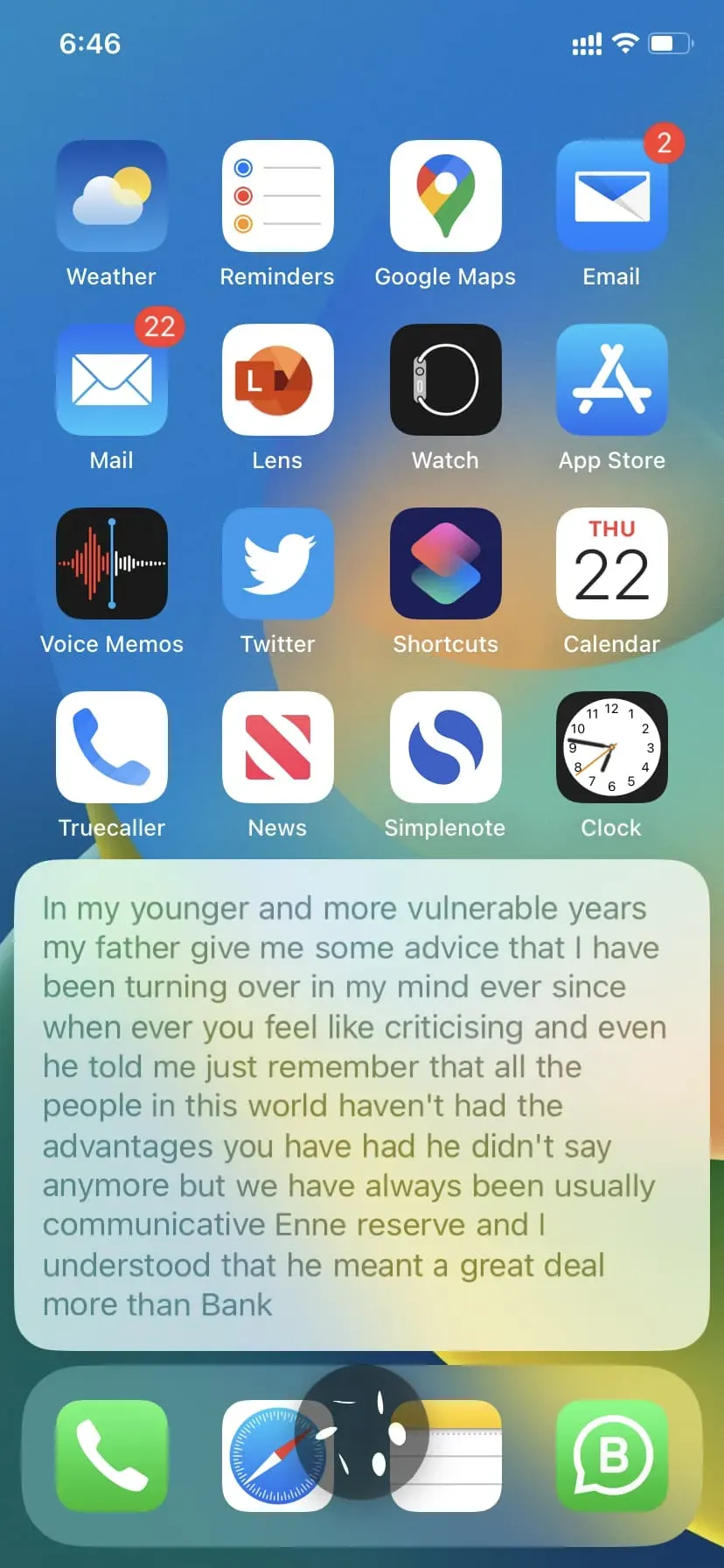
Après avoir prononcé votre commande, relâchez le bouton et Siri suivra.
De cette façon, vous pouvez attirer l’attention de Siri aussi longtemps que vous en avez besoin. Cependant, il présente un inconvénient, dont nous parlerons ci-dessous.
2. Réglez Siri pour qu’il attende plus longtemps
Maintenir le bouton Siri enfoncé tout le temps est une astuce utile. Cependant, cela ne fonctionne que lorsque vous activez l’assistant vocal en appuyant sur un bouton de votre iPhone ou de vos écouteurs filaires.
Mais qu’en est-il lorsque vous invoquez Siri en disant « Hey Siri », en appuyant rapidement sur le bouton latéral/accueil, ou en appuyant deux fois ou en appuyant sur les AirPods ?
iOS 16 a résolu ce problème en introduisant une nouvelle option de personnalisation appelée Siri Pause Time. Cela se trouve dans les paramètres d’accessibilité et est principalement destiné aux personnes qui ne peuvent pas parler rapidement ou à un rythme normal. Mais n’importe qui peut l’utiliser pour rendre Siri moins impatient.
Suivez ces étapes pour que Siri attende plus longtemps avant qu’il ne commence à répondre :
- Ouvrez l’application Paramètres sur votre iPhone exécutant iOS 16.
- Touchez Disponibilité.
- Faites défiler vers le bas et sélectionnez Siri.
- Sous Temps de pause Siri, choisissez Plus long ou Plus long.
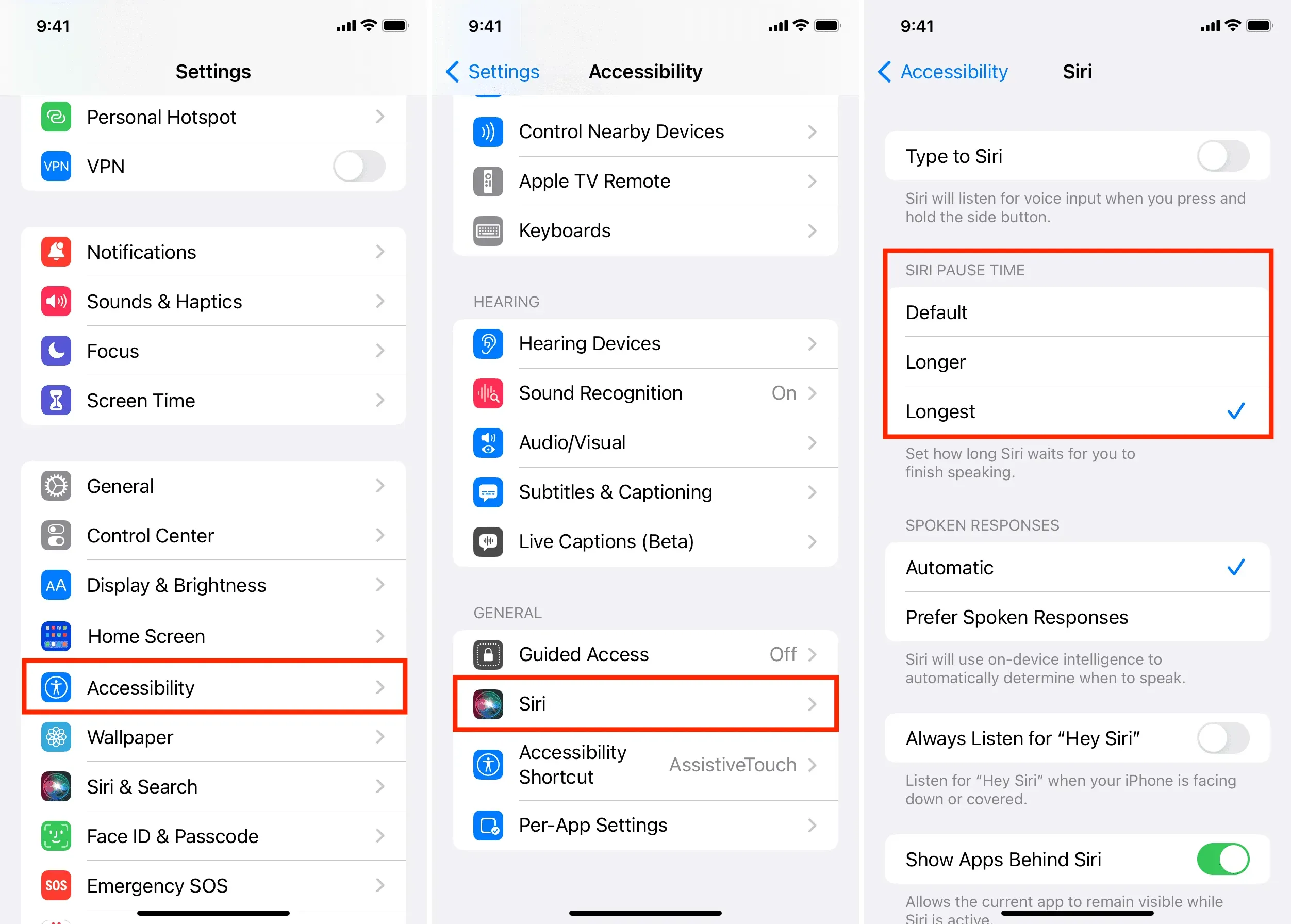
À l’avenir, Siri attendra plus longtemps avant de répondre à votre demande.


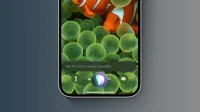
Laisser un commentaire